
In diesem Tutorial zeigen wir Ihnen, wie Sie Gitea auf Debian 10 installieren. Für diejenigen unter Ihnen, die es nicht wussten, Gitea ist eine kostenlose, Open-Source- und selbst gehostete Version Steuersystem-Alternative zu GitHub und GitLab. Gitea bietet eine Vielzahl von Funktionen, darunter Zeiterfassung, Verzweigung von Repositorys, Problemverfolgung, Dateisperrung, Zusammenführung und vieles mehr. Gitea kann auf allen gängigen Betriebssystemen wie Windows, macOS, Linux installiert werden , und ARM.
Dieser Artikel geht davon aus, dass Sie zumindest über Grundkenntnisse in Linux verfügen, wissen, wie man die Shell verwendet, und vor allem, dass Sie Ihre Website auf Ihrem eigenen VPS hosten. Die Installation ist recht einfach und setzt Sie voraus im Root-Konto ausgeführt werden, wenn nicht, müssen Sie möglicherweise 'sudo hinzufügen ‘ zu den Befehlen, um Root-Rechte zu erhalten. Ich zeige Ihnen Schritt für Schritt die Installation von Gitea auf einem Debian 10 (Buster).
Voraussetzungen
- Ein Server, auf dem eines der folgenden Betriebssysteme ausgeführt wird:Debian 10 (Buster).
- Es wird empfohlen, dass Sie eine neue Betriebssysteminstallation verwenden, um potenziellen Problemen vorzubeugen.
- Ein
non-root sudo useroder Zugriff auf denroot user. Wir empfehlen, alsnon-root sudo userzu agieren , da Sie Ihr System beschädigen können, wenn Sie als Root nicht aufpassen.
Installieren Sie Gitea auf Debian 10 Buster
Schritt 1. Bevor wir Software installieren, ist es wichtig sicherzustellen, dass Ihr System auf dem neuesten Stand ist, indem Sie das folgende apt ausführen Befehle im Terminal:
sudo apt update sudo apt upgrade
Schritt 2. Git installieren und Git-Benutzer erstellen.
Du musst git auf deinem Debian-Rechner installiert haben:
sudo apt install git nano bash-completion
Git-Installation bestätigen:
[[email protected] ~]# git --version git version 2.30.1
Fügen Sie als Nächstes mit den folgenden Befehlen ein Git-Benutzerkonto für Gitea hinzu:
sudo adduser --system --group --disabled-password --shell /bin/bash --home /home/git --gecos 'Git Version Control' git
Schritt 3. Gitea auf Debian 10 installieren.
Jetzt laden wir Git von der GitHub-Seite herunter:
wget https://github.com/go-gitea/gitea/releases/download/v1.13.0/gitea-1.13.0-linux-amd64 -O gitea
Als nächstes die Berechtigung setzen, damit Gitea laufen kann:
chmod +x gitea sudo mv gitea-v1.13.0-linux-amd64 /usr/local/bin/gitea
Bestätigen Sie die erfolgreiche Installation, indem Sie die installierte Version von Gitea überprüfen:
gitea --version
Schritt 4. Gitea Systemd-Datei erstellen.
Jetzt erstellen wir systemd für Gitea-Dienste unter /etc/systemd/system/gitea.service:
nano /etc/systemd/system/gitea.service
Fügen Sie die folgende Zeile hinzu:
[Unit]Description=GiteaAfter=syslog.targetAfter=network.target[Service]LimitMEMLOCK=infinityLimitNOFILE=4000RestartSec=2sType=simpleUser=atetuxGroup=atetuxWorkingDirectory=/home/atetuxExecStart=/home/atetux/gitea web --config custom/conf/app.iniRestart=always Environment=USER=git HOME=/home/git GITEA_WORK_DIR=/var/lib/gitea [Install]WantedBy=multi-user.target
Aktivieren und starten Sie dann den Gitea-Dienst:
sudo systemctl daemon-reload sudo systemctl enable gitea sudo systemctl start gitea
Schritt 5. Installieren eines SSL-Zertifikats.
Installieren Sie zuerst Nginx auf Debian 10:
sudo apt install nginx
In diesem Schritt installieren wir das SSL (TLS)-Zertifikat. Wir verwenden ein kostenloses Let's Encrypt-Zertifikat, das in allen Browsern und der zu installierenden CertBot-Anwendung funktioniert das Zertifikat und halten Sie es auf dem neuesten Stand:
sudo apt install certbot python-certbot-nginx
Als nächstes führen Sie den certbot aus ein Befehl, der das Zertifikat herunterlädt und die Nginx-Konfiguration zur Verwendung des Zertifikats erstellt:
sudo certbot --nginx -d DOMAIN --agree-tos -m [email protected]
Sie werden dann aufgefordert, eine E-Mail-Adresse für das Zertifikat einzugeben. Nachdem Sie diese eingegeben haben, müssen Sie den AGB's zustimmen und entscheiden, ob Sie Ihre E-Mail teilen möchten Adresse bei der Electronic Frontier Foundation. Dieser letzte Schritt ist optional. Nach erfolgreichem Abschluss, laden Sie Nginx erneut neu, um alle neuen Konfigurationen zu laden:
sudo systemctl reload nginx
Schritt 6. Gitea Reverse Proxy einrichten.
Öffnen Sie die Nginx-Konfigurationsdatei unter /etc/nginx/sites-enabled/default , und legen Sie den proxy_pass fest zu Gitea-URL:
server {
listen 80;
server_name git.idroot.us;
location / {# First attempt to serve request as file, then# as directory, then fall back to displaying a 404. proxy_set_header X-Real-IP $remote_addr;
proxy_pass http://localhost:3000;}
} Stellen Sie den korrekten Domänennamen ein und starten Sie den Nginx-Dienst neu:
sudo systemctl restart nginx
Schritt 7. Zugriff auf die Gitea-Weboberfläche.
Öffnen Sie nun einen Webbrowser und besuchen Sie https://git.idroot.us . Sie sollten die folgende Seite sehen:
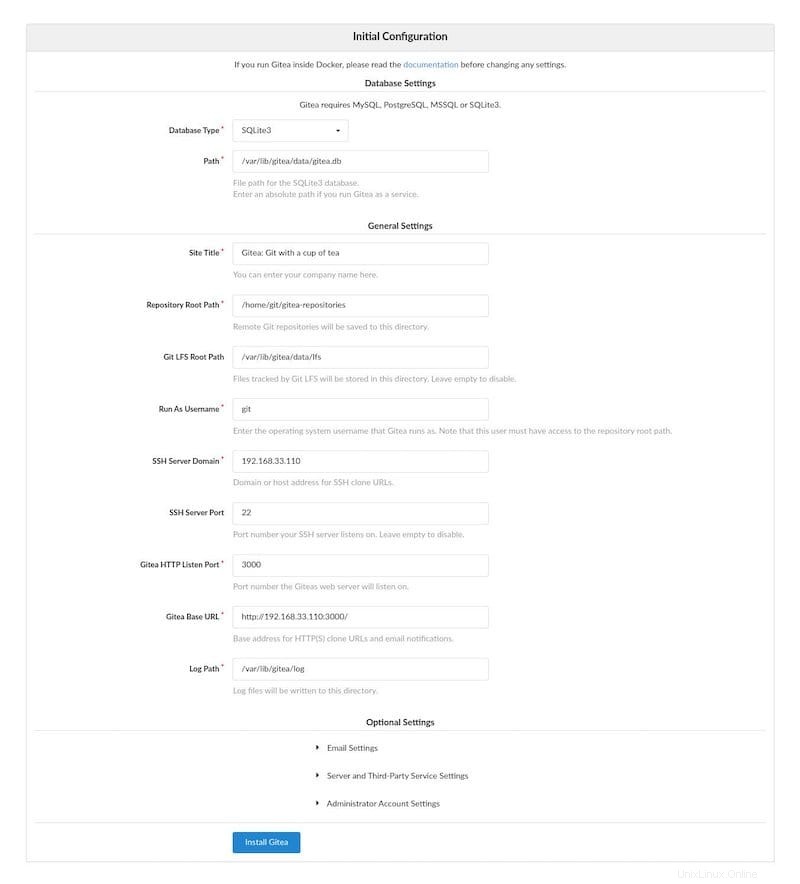
Herzlichen Glückwunsch! Sie haben Gitea erfolgreich installiert. Vielen Dank, dass Sie dieses Tutorial zur Installation von Gitea auf Debian 10 Buster verwenden. Für zusätzliche Hilfe oder nützliche Informationen empfehlen wir Ihnen, die offizielle Gitea-Website zu besuchen.
Herzlichen Glückwunsch! P>